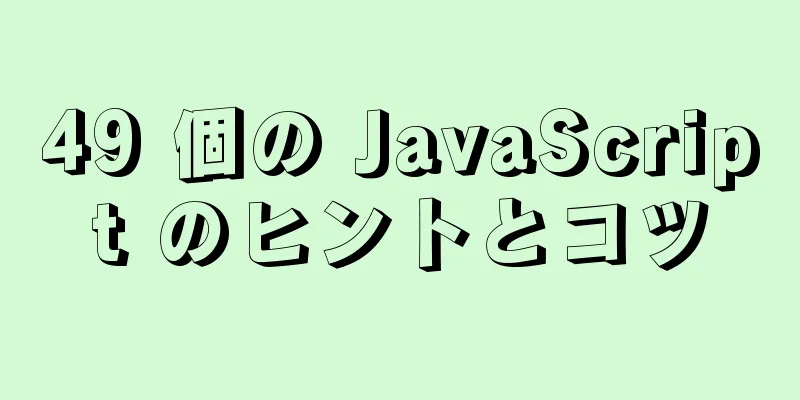VMware 上の CentOS に Oracle12.2 をサイレント インストールする詳細なグラフィック チュートリアル

|
環境準備: VMware+CentOS、jdk 1. システムディスクのサイズを確認する 1. コマンドdf -h 使用可能なディスク容量が 15 GB であることを確認します (Oracle のインストールに必要な 7.5 GB + Oracle インストール zip パッケージに必要な約 3 GB + インストール パッケージの解凍ファイルに必要な 3 GB を含む)
ディスクが十分でない場合、インストールは失敗し、容量を拡張する必要があります。 2. インストールの準備 1. Oracleデータベースを実行するためのシステムユーザーとユーザーグループを作成する グループ追加 oインストール グループ追加DBA ユーザー追加 -g oinstall -g dba -m oracle passwd oracle #プロンプトを無視してパスワードを2回続けて入力すると成功します
2. Oracleデータベースのインストールディレクトリを作成し、Oracleユーザーにディレクトリ権限を付与します。 mkdir -p /opt/oracle/database #Oracle インストール パッケージから抽出されたファイル mkdir -p /opt/oracle/product/oraInventory # mkdir -p /opt/oracle/product/12.2.0/db_1 #Oracle インストール ディレクトリ chown -R oracle:oinstall /opt/oracle #Oracle ディレクトリの所有者を変更します chmod 755 -R /opt/oracle #Oracle ディレクトリの権限を変更します
3. Oracleデータベースが依存するソフトウェアパッケージをインストールする 3.1. インストール yum -y install binutils compat-libstdc++-33 elfutils-libelf elfutils-libelf-devel glibc glibc-common glibc-devel gcc gcc-c++ libaio-devel libaio libgcc libstdc++ libstdc++-devel make sysstat unixODBC unixODBC-devel pdksh numactl-devel glibc-headers 3.2. インストールが成功したかどうかを確認する rpm -q \binutils \compat-libstdc++-33 \elfutils-libelf \elfutils-libelf-devel \expat \gcc \gcc-c++ \glibc \glibc-common \glibc-devel \glibc-headers \libaio \libaio-devel \libgcc \libstdc++ \libstdc++-devel \make \pdksh \sysstat \unixODBC \unixODBC-devel | grep "インストールされていません"
4. selinuxを無効にして再起動して有効にします(Oracleをインストールする前に再起動できます)vim /etc/selinux/config
5. カーネルパラメータを変更する vim /etc/sysctl.conf 次のコンテンツを追加します。
sysctl -p #設定を有効にする
6. システムパフォーマンスを向上させるためにOracleユーザーに制限を設定する
次のコンテンツを追加します。 オラクル ソフト nproc 2047 オラクル ハード nproc 16384 オラクル ソフト nofile 1024 オラクル ハード ノーファイル 65536
7. ユーザー環境変数を設定する
次のコンテンツを追加します。
8. Oracleインストールファイルの圧縮パッケージを解凍し、/opt/oracle/ディレクトリに解凍します。 unzipファイル名(unzipが存在しない場合は、コマンドyum install unzipでインストールできます)圧縮が遅いので、待つ必要があります
9. 応答ファイルを構成する
10. oraInventoryディレクトリの場所を設定する Oracle ソフトウェアのインストールに関するディレクトリ情報を格納します。このディレクトリは、Oracle のインストールとアップグレードに必要です (ORACLE_BASE に対応するディレクトリの下に配置することをお勧めします) 次のコンテンツを追加または変更します。
11. CentOSを再起動し、再起動します 12. ファイアウォールをオフにします。systemctl stop firewalld 3. Oracle12をサイレントインストールする 1. oracleユーザーとしてLinuxシステムにログインします。 2. サイレントインストール /opt/oracle/database/runInstaller -silent -force -ignorePrereq -responseFile /opt/oracle/database/response/db_install.rsp 実行プロセスには数分かかります。
監視可能なログ: テール-f oracle.log に、次のログ ファイルを追加します。
3. ルートユーザーログインに切り替える 4. 2つのshファイルを実行する 4.1. sh /opt/oracle/product/oraInventory/orainstRoot.sh
ディレクトリ内にスクリプトがない場合は、次の内容で新しいスクリプトを作成できます。
# cat /oracle/oraInventory/orainstRoot.sh
#!/bin/sh
AWK = /bin/awk
CHMOD = /bin/chmod
CHGRP=/bin/chgrp
CP=/bin/cp
エコー=/bin/エコー
MKDIR=/bin/mkdir
RUID=`/usr/bin/id|$AWK -F 'print$2' |$AWK−F 'print$2'|$AWK−F '{print $2}'|$AWK -F '{print $1}'`
[ ${RUID} != "root" ]の場合;
$ECHO "このスクリプトはルートとして実行する必要があります"
出口1
フィ
[ -d "/etc" ]の場合;
$CHMOD 755 /etc;
それ以外
$MKDIR -p /etc;
フィ
[ -f "/oracle/oraInventory/oraInst.loc" ]の場合;
oraInventoryディレクトリ内のoraInst.locを削除します。
$CHMOD 644 /etc/oraInst.loc
それ以外
INVPTR=/etc/oraInst.loc
INVLOC=/oracle/oraInventory
GRP=インストール
PTRDIR="`dirname $INVPTR`";
# ソフトウェアインベントリの場所ポインタファイルを作成する
if [ ! -d "$PTRDIR" ]; then
$MKDIR -p $PTRDIR;
フィ
$ECHO "Oracle インベントリ ポインター ファイル ($INVPTR) を作成しています";
$ECHO inventory_loc = $INVLOC > $INVPTR
$ECHO inst_group=$GRP >> $INVPTR
chmod 644 $INVPTR
# インベントリディレクトリが存在しない場合は作成する
if [ ! -d "$INVLOC" ];then
$ECHO "Oracle インベントリ ディレクトリ ($INVLOC) を作成しています";
$MKDIR -p $INVLOC;
フィ
フィ
$ECHO "/oracle/oraInventory の権限を変更しています。
グループに読み取り、書き込み権限を追加します。
ワールドの読み取り、書き込み、実行権限を削除します。
";
oracle_inventory ディレクトリを変更します。
[ $? != 0 ]の場合
$ECHO "OUI-35086:警告: /oracle/oraInventory の chmod
グループに読み取り、書き込み権限を追加します。
ワールドの読み取り、書き込み、実行権限を削除します。
失敗した!";
フィ
$ECHO "/oracle/oraInventory のグループ名を oinstall に変更しています。";
$CHGRP -R oinstall /oracle/oraInventory;
[ $? != 0 ]の場合
$ECHO "OUI-10057:警告: /oracle/oraInventory から oinstall への chgrp が失敗しました!";
フィ
$ECHO "スクリプトの実行が完了しました。"4.2. sh /opt/oracle/product/12.2.0/db_1/root.sh
5. Oracleユーザーログインに切り替える 6. 監視をインストールする
7. 監視プログラムを起動する lsnrctl 開始
8. 監視ステータスを確認する lsnrctl ステータス
9. dbcaでデータベースを作成する
(削除: dbca -silent -deleteDatabase -sourcedb orcl -sid orcl) 10. インスタンスを起動します(作成後、通常は自動的に起動します) sqlplus / sysdba として SQL> 起動 SQL> v$instance から instance_name,version を選択します。 データベースファイル dbf を表示する
要約する 上記は、VMware 上の CentOS に oracle12.2 をサイレント インストールする方法に関する詳細なグラフィック チュートリアルです。お役に立てれば幸いです。ご質問がある場合は、メッセージを残していただければ、すぐに返信いたします。また、123WORDPRESS.COM ウェブサイトをサポートしてくださっている皆様にも感謝申し上げます。 以下もご興味があるかもしれません:
|
<<: WeChat アプレット wxss で外部 CSS ファイルとアイコンフォントを参照する方法
>>: MySQL 5.7 でルートパスワードを忘れた後に変更する方法の詳細なチュートリアル
推薦する
js を使用して 2 つの HTML ウィンドウ間で通信する方法
シナリオ: ページAがページBを開くと、ページBで操作した後、ページAは変更されたデータを同期する必...
MySQL8 でパスワードを忘れた後にパスワードをリセットする方法 (MySQL の古い方法は機能しません)
コマンドライン mysqld –skip-grant-tables は mysql8 では正常に起動...
背景画像にテキストを表示するためのCSS
効果: <div class="imgs"> <!-- 背景画...
位置のいくつかの巧妙な応用の詳細な説明:sticky スティッキーポジショニング
背景: position:sticky はスティッキー配置とも呼ばれます。スティッキー配置の要素は、...
CSS 要素の非表示の原則と display:none および visibility:hidden
1. CSS 要素の非表示<br />CSS では、要素を非表示にする (つまり、画面の...
Vue コンポーネント値転送中のデータ損失の分析と解決
序文前回の記事では、JavaScript の 2 つのデータ型、基本型と参照型、および参照型の浅いコ...
CSS3の新しい背景プロパティの詳細な説明
これまで、CSS の背景の属性には、color、image、repeat、attachment、po...
Vueのv-onパラメータの問題についてお話しましょう
Vue での v-on:clock の使用現在、vue.js フレームワークを学習しています。後で参...
ウェブページ制作と饅頭の関係(体験の共有)
昨日は遅くまで寝ていて、一日中起きていました。私の年齢では、夜更かしして本を書くのはもう無理のようで...
Vue の自動書式設定の改行保存の詳細な説明
ネットで変更方法をいろいろ調べたのですが、うまくいきませんでした。後で大物から見て削除しました。フォ...
Zabbix を使用して ogg プロセスを監視する (Windows プラットフォーム)
この記事では、Windows プラットフォームで ogg プログラムを監視する方法を紹介します。 (...
MySQL 5.7 のキーワードと予約語の詳細な説明
序文MySQL と Oracle のキーワードはまったく同じではありません。Oracle データベー...
HTML 縦列表示テキストを使用してテキストを縦列で表示します
コードをコピーコードは次のとおりです。 <span style='display:bl...
Nginx/Httpd ロードバランシング Tomcat 設定チュートリアル
前回のブログでは、Nginx と httpd を使用して、逆生成用のバックエンド Tomcat サー...
MySql はデータを正常に挿入しますが、[Err] 1055 エラーが報告されます。解決策
1. 質問:最近、挿入操作を行っています。MySQLのバージョンは5.7です。挿入は成功しますが、エ...